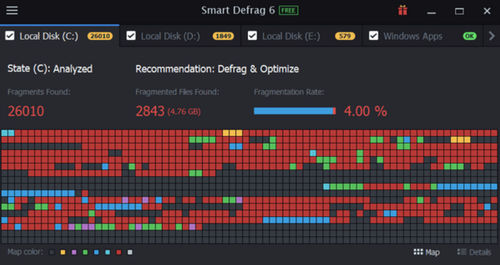Фрагментированные файлы что это
Что такое «фрагментированные файлы»?
В наши дни почти каждая компания в тех или иных аспектах своей деятельности полагается на Интернет. Начиная со столь простого, как отправка электронной почты, заканчивая созданием каталога для онлайн магазина. Так или иначе, Интернет стал одним из факторов, влияющих на развитие и успех бизнеса.
Любой, кто когда-либо пользовался Интернетом, знает, что особое значение имеет скорость. Возможно, и было время, когда пользователь спокойно сидел и ждал загрузки страницы, так как просто не было другого выхода, но они давно прошли. В современном мире скорость – залог успеха.
В то время как скорость Интернета не зависит от того, каким компьютером вы пользуетесь, она в значительной степени определяется возможностями жёсткого диска.
Для компаний, которые в большой степени полагаются на Интернет, приоритетом номер один должно быть «здоровье» компьютерной сети. Ведь «здоровая» компьютерная сеть гарантирует эффективное выполнение поставленных задач.
Итак, перед нами проблема – производительность компьютерной системы снизилась. Одной из причин этого замедления может быть фрагментация.
Компании, которые зависят от Интернета и от компьютерной сети, не могут позволить себе медленной скорости. Если на компьютере чрезмерное количество фрагментированных файлов, результатом может стать замедление всей работы компании. Потому что фрагментированный жёсткий диск замедлит не только работоспособность компьютера, из-за него замедлится скорость открытия вэб-страницы, проверка почты займёт больше времени.
Фрагментированные файлы появляются с течением времени. При загрузке программы или копирования, система сохраняет файл в первое попавшийся свободный сектор жёсткого диска, если файл большой и не помещается в свободном секторе, его остаток система сохраняет в другом месте. Так и появляется фрагментированный файл.
Когда вы открываете подобный файл системе необходимо дополнительное время чтобы найти все его части и включить в один файл. На первый взгляд это кажется незначительным, однако если на диске тысячи подобных файлов, то работоспособность системы заметно уменьшается.
К счастью, для устранения фрагментации существует простое решение. Существует специальное программное обеспечения дефрагментации сети. В процессе дефрагментации система найдёт все фрагментированные части одного и того же файла, объединит их и сохранит в качестве единого файла. Благодаря дефрагментации скорость сети значительно возрастает. Для дефрагментации не надо никаких подписок и ежемесячных оплат, необходимо всего лишь раз приобрести в любом магазине электротехники.
Что такое фрагментация файла и как это происходит в Windows
В Windows есть собственный инструмент дефрагментации, и вы, возможно, уже использовали его. Когда дело доходит до алгоритмов хранения файлов Windows, операционная система доказывает необходимость избыточной фрагментации через свои временные файлы. И, вероятно, именно поэтому он предлагает инструмент дефрагментации, который мы будем называть дефрагментатором Windows в этой статье.
Что такое фрагментация файла
Как Windows хранит файлы на жестком диске? Вероятно, вы знаете ответ. Он пытается найти первый свободный сектор, эквивалентный размеру файла – на жестком диске. Затем он сохраняет файл там – вместе с дополнительным пространством, которое мы вызываем. Этот отступ предусматривает расширение файлов позже. Однако расчет для заполнения не является точным – учитывая тот факт, что пользователь сам должен решить, насколько большим может стать файл позже.
Предположим, вы создали документ Word и набрали два слова, прежде чем нажать кнопку «Сохранить». Windows найдет место, достаточное для этих двух слов (с некоторыми отступами), и сохранит его. Позже вы продолжаете добавлять больше слов в документ. Windows пытается разместить эти дополнительные слова в пространстве, которое изначально добавлялось в сохраненный документ.
Но тогда Windows не знает, сколько еще слов вы добавите в документ. Таким образом, как только дополнительное пространство в конце файла закрыто, настало время для Windows найти свободное пространство за пределами этого отступа и добавить дополнительный файл в какой-то другой сектор на жестком диске – возможно, на другой дорожке или пластине.
Кроме того, вы могли заметить, что при работе с файлами (в основном при установке чего-либо или открытии офисного файла) Windows создает временные файлы, которые записываются на жесткий диск так же, как и обычные файлы. Это означает, что во время работы с файлом постоянное свободное пространство на жестком диске занято временными файлами. Это, в свою очередь, означает, что Windows будет создавать фрагментированные файлы всякий раз, когда вы нажимаете кнопку Сохранить. После завершения установки и удаления временных файлов вы обнаружите, что ваши файлы распределены по жесткому диску, части которого хранятся в разных секторах и пластинах.
Короче говоря, всякий раз, когда вы сохраняете, изменяете или удаляете файлы, происходит фрагментация. Изменения, которые вы можете внести в файл, часто хранятся в другом месте. Дополнительные изменения сохраняются в еще большем количестве мест. Со временем и файл, и сам жесткий диск становятся фрагментированными, и ваш компьютер может немного замедлиться, так как ему приходится искать во многих разных местах, чтобы открыть один файл.
Поняв это, теперь давайте посмотрим, как Microsoft улучшила дефрагментатор диска, чтобы справиться с этой проблемой и обеспечить лучший и простой способ дефрагментации диска.
Дефрагментатор Windows – улучшения
Дефрагментатор Windows использовал слишком много памяти и ресурсов процессора до Windows XP. Было хорошо известно, что, если вы запускали дефрагментатор диска Windows в Windows XP или в предыдущих версиях, вам нужно было дождаться его завершения, прежде чем вы могли сделать что-либо еще на этом компьютере. Хотя это и системное программное обеспечение, собственный дефрагментатор диска использовал слишком много памяти и ресурсов процессора, что вам никогда не понадобилось.
Еще одно усовершенствование, которое поставляется с Windows 7 или, скорее, Vista, заключается в том, что операционная система ищет наибольшее заразное свободное пространство перед сохранением файла, с которым вы работаете. Это означает, что он пытается избежать фрагментации двумя способами:
Дефрагментация теперь также содержит две важные фазы:
Это означает, что когда вы запускаете дефрагментатор Windows, вы не только дефрагментируете файлы, но и оптимизируете пространство на жестком диске, чтобы в некоторой степени избежать будущей дефрагментации.
Я надеюсь, что это поможет вам понять, почему дефрагментация происходит в Windows и как вы можете использовать дефрагментатор Windows, чтобы избежать дефрагментации.
Дополнительные материалы по этой теме:
Что такое дефрагментация и зачем она нужна
Дефрагментация и фрагментация
Постараюсь не грузить тоннами определений и заумных слов, как в статье на Википедии, а просто и быстро объяснить и показать что такое дефрагментация (полезно будет тем, кто не знает что такое дерагментация).
Дефрагментация — это процесс устранения фрагментации файлов и оптимизация их расположения на диске.
Фрагментация — это разбиение на части, т.е. на фрагменты.
Фрагментация возникает тогда, когда на диске присутствует определенное количество файлов и записаны они не подряд друг за другом, а разбросаны по диску как попало.
При записи же нового файла, он не помещается целиком между двумя другими и операционная система, разбив его на части, записывает в разных местах, т.е. файл фрагментируется.
Больше всего эта проблема характерна операционным система Windows, так как в них не предусмотрено никаких механизмов защиты от фрагментации.
Разбрасываются файлы как попало потому, что процесс проверки/поиска и записи на диск стартует именно с того самого места, где в данный момент находится головка жесткого диска (вы можете наблюдать её на картинке с HDD ниже — она закреплена на специальной подвижной консоли и весит над круглой пластиной, напоминает иглу).
Т.е. вместо того, чтобы отыскать последний записанный на диске файл и следом за ним начинать записывать новый, запись стартует прямо в том месте, где находилась головка диска или рядом с ним, при условии, что это место свободно.
Сделано это из-за желания ускорить работу с дисковой подсистемой, снизив до минимума время на поиск свободного/чистого кластера на диске.
Простой пример, который наглядно покажет что такое фрагментация:
Этот текст не фрагментирован и читается подряд без проблем
Этот тек фрагмен ст и его трудно сразу прочи тирован тать
При дефрагментации все фрагментированные файлы собираются воедино и выстраиваются друг за другом, т.е. происходит оптимизация расположения файлов на диске.
Благодаря этому ускоряется чтение с диска, а так же уменьшается вероятность фрагментации при следующей записи.
Так же не стоит забывать о том, что сильная фрагментация негативно сказывается на состоянии жесткого диска. Ведь при считывании фрагментированного файла головке HDD приходится постоянно перемещаться в разные позиции, вместо того, что бы в одной позиции считать определенное количество кластеров подряд.
Т.е. из-за фрагментации механические части HDD быстрее изнашиваются и быстрее вырабатывают свой ресурс.
Поэтому всем, кто ни разу не делал у себя дефрагментацию диска, я бы рекомендовал обязательно её провести =)
Практические советы
Ежедневно дефрагментацию производить не нужно, так как при дефрагментации происходят многократные процессы записи/перезаписи при перемещении файлов. Поэтому при слишком частой (ежедневной) дефрагментации механические элементы HDD тоже будут изнашиваться.
Но и сильная фрагментация, как мы знаем, тоже быстрее изнашивает механические части HDD, потому нужно найти некий баланс.
Примерно раз в 2 недели я бы советовал проводить лишь анализ диска.
Но в этом вопросе вам еще нужно учитывать какого объема ваш HDD и как часто вы на него записываете новые файлы, таким образом вы подберете примерный период, через который нужно производить анализ диска.
Дефрагментацию же нужно выполнять если фрагментация файлов на диске превышает 6%.
Что еще нужно учитывать помимо общего процента фрагментации?
Так же помимо общего процента фрагментации диска обращайте внимание и на само количество фрагментированных файлов, так как большие файлы могут быть не фрагментированны, а маленькие файлы могут быть сильно фрагментированны.
Например, на системном диске довольно много мелких файлов, которые постоянно фрагментируются и это снижает скорость загрузки системы, хотя общий процент фрагментации диска при этом не высокий.
Чем лучше всего проводить дефрагментацию?
Для дефрагментации лучше использовать сторонние решения (например бесплатный Smart Defrag 2), так как стандартный дефрагментатор, входящий в состав Windows, не отличается хорошим быстродействием, а так же обладает рядом недостатков по сравнению со сторонними решениями. Один из таких недостатков — плохая консолидация свободного места, т.е. дефрагментатор сами файлы дефрагментирует, но располагает их друг за другом не всегда как нужно, в виду чего новые файлы опять же будут фрагментирвоаться.
Фрагментированные файлы — что это?
Приветствую уважаемые друзья! Сегодня поговорим про фрагментированные файлы, я постараюсь написать все простыми словами, чтобы было понятно каждому пользователю, даже самому начинающему. Поехали разбираться))
Описание
Фрагментированные файлы — это файлы, которые записаны на диске, но по частям, то есть не целиком, а фрагментами.
А процесс дефрагментации — это чтобы навести порядок на диске, чтобы все файлы были записаны одной частью, без фрагментов.
Разбираемся
Запуск штатного дефрагментатора Windows
Для начала откройте окно Этот компьютер и выберите любой диск, нажмите по нему правой кнопкой > Свойства:
Далее активируем вкладку Сервис, где нажимаем кнопку Оптимизировать:
Потом выбираем нужный диск и нажимаем кнопку Анализировать:
После анализа будет написано требуется ли дефрагментация (оптимизация) или нет, если нужна — нажимаем кнопку Оптимизировать:
И все — осталось только дождаться, когда процесс дефрагментации будет завершен))
Вообще оптимизация диску нужна при условии что процент фрагментации составляет от 10%. Но это не критично, можно и потом выполнить. И помните, если у вас твердотельный накопитель SSD — дефрагментацию делать ненужно.
Также можно использовать сторонний дефрагментатор, например хороший Piriform Defraggler:
Заключение
Дефрагментация файлов на диске Windows – что нужно знать пользователю
При активном использовании компьютера его быстродействие постепенно снижается. Особенно это заметно при работе с файлами, имеющими большой объем. Чаще всего это не связано с износом комплектующих. Опытные пользователи знают, что для решения данной проблемы обычно достаточно произвести дефрагментацию винчестера.
Рассмотрим эту процедуру более подробно.
Что такое фрагментация и дефрагментация
Файл необязательно должен занимать на накопителе непрерывный участок. В процессе записи он может быть разделён на несколько частей, между которыми будут располагаться другие файлы, их фрагменты или участки незанятого дискового пространства. Это придаёт файловой системе гибкость и позволяет экономно расходовать ресурсы электронного носителя информации. Так, если пользователь сотрет какой-либо файл, на его месте в дальнейшем будет сохранён новый, а в случае, если освободившегося дискового пространства окажется недостаточно, он допишется в другие незанятые участки. Это приведёт к фрагментации данных.
Фрагментированные файлы можно объединить. Иначе говоря, они станут физически едиными объектами. Для этого можно использовать специальные компьютерные программы. Такая процедура называется дефрагментацией, а программы, предназначенные для её осуществления, – дефрагментаторами.
Основные типы дефрагментации файлов
Выделяют следующие типы дефрагментации:
Следует также отметить, что пользователь не всегда может устанавливать контроль над запуском процесса дефрагментации. Во время запуска Windows она выполняется автоматически. При этом происходит обработка важнейших файлов операционной системы. Компьютер от этого загружается немного медленнее, но после установки системных обновлений на загрузку системы уходит значительно меньше времени. Отключить данную опцию можно через системный реестр, однако делать этого не рекомендуется.
Во время работы операционной системы не получится дефрагментировать файлы подкачки или реестра. Проблема может быть разрешена путем использования мультизагрузочной утилиты или запуска дефрагментатора из другой операционной системы.
Нужно ли дефрагментировать файлы
Поскольку при сохранении на HDD информация фрагментируется, усложняется её считывание. Это может привести к таким последствиям, как:
Чтобы избежать всех этих неприятностей, необходимо своевременно выполнять дефрагментацию жестких дисков (либо их разделов).
Вышеизложенное относится, в первую очередь, к ОС Windows, установленным на носители с файловыми системами FAT и FAT32 (это устаревшие системы организации дискового пространства, но некоторые ими всё ещё пользуются). Для них не разрабатывалось никаких встроенных средств для борьбы с избыточной фрагментацией.
Если на компьютере установлена система macOS, пользователю не нужно оптимизировать жёсткий диск. Операционная система позаботится об этом сама.
Как часто нужно дефрагментировать диски
Это зависит от активности пользователя и характера выполняемых операций. Если используется только пакет офисных программ и иногда запускаются встроенные в Windows игры, значимых для операционной системы изменений долгое время не происходит. В такой ситуации достаточно дефрагментировать винчестер раз в полгода.
Если же на компьютер постоянно сохраняются фильмы и аудиофайлы, устанавливаются новые программы, они вследствие своего немалого объема оказываются разбросаны по секторам, далеко отстоящим друг от друга. Значит, дефрагментация требуется значительно чаще. Насколько чаще, напрямую зависит от активности пользователя. При интенсивном использовании может оказаться, что и еженедельного обслуживания накопителя недостаточно.
Замедление работы компьютера начинает ощущаться при значении фрагментации около 10%. Если этот показатель достигает 30%, работа машины тормозится так, что пользоваться ею становится крайне некомфортно. В таких ситуациях дефрагментация диска просто необходима.
Чтобы узнать, насколько сильно фрагментирован диск, можно запустить дефрагментатор, встроенный в Windows. Он присутствует во всех её версиях.
Для этого потребуется:
Не стоит дефрагментировать винчестер слишком часто, поскольку это скорее ему навредит, чем поможет. Проведение такой процедуры ежедневно – явный перебор.
Подготовка перед дефрагментацией файлов
Прежде всего, следует выполнить очистку жесткого диска. Во время своей работы операционная система создаёт временные файлы. Сами они никуда не удаляются, занимая всё больше места в памяти накопителя. Об их удалении должен позаботиться пользователь. Это может значительно ускорить работу дефрагментатора, ведь ему не придется обрабатывать ненужные данные. Для очистки можно использовать системную утилиту Windows.
Порядок действий таков:
Появится окно, в котором отобразятся сведения о том, что именно можно удалить (пользователь может сам принимать решение, поставив соответствующие галочки), а также будет произведен подсчет объема освобождаемого пространства.
Перед запуском программы обслуживания винчестера необходимо убедиться, что во время проведения процедуры будет стабильно электроснабжение. В случае отключения электричества пользователь может потерять часть данных.
Дефрагментация SSD и USB-дисков
Диски USB устроены так, что о фактическом местоположении фрагментов данных известно только контроллеру памяти. Сторонние программы получить к ним доступ не могут. Информация записывается в режиме scattershot-mode. Более того, следует учитывать, что USB-диски имеют ограниченное количество циклов перезаписи. Если лимит исчерпан, устройство попросту выйдет из строя. Восстановить его будет невозможно. Следовательно, дефрагментация флешек не только неэффективна, но и вредна.
SSD-накопители работают по тому же принципу, что и обычные флешки. В этих устройствах подвижные элементы отсутствуют. Быстродействие твердотельных накопителей никак не связано со степенью их фрагментации. Регулярное использование дефрагментатора может нанести только вред накопителю, сократив срок его службы в несколько раз.
Заключение – когда нужна дефрагментация файлов
Итак, для поддержания хорошей работоспособности жесткого диска нужно периодически выполнять его дефрагментацию. Как часто её следует проводить, зависит от интенсивности работы за компьютером.
Нужно помнить, что грамотно организованная дефрагментация поможет продлить срок службы устройства, а несоблюдение приведенных в этой статье рекомендаций чревато преждевременным выходом винчестера из строя и потерей данных.
Не следует дефрагментировать твердотельные накопители и флешки. Это может привести к их поломке.
Однако, ничего сверхсложного в этой процедуре нет, справиться с ее выполнением в состоянии даже начинающий пользователь компьютера.